Բարեւ.
Ուղղորդիչի տեղադրումը. Գործը բավականին պարզ եւ արագ է, բայց երբեմն այս ընթացակարգը վերածվում է իրական «Նատարիայի» ...
TP-Link TL-WR740N Router- ը բավականին հանրաճանաչ մոդել է, հատկապես դրա համար Տնային օգտագործման, Թույլ է տալիս կազմակերպել տնային ցանցի ցանց `ինտերնետ հասանելիությամբ բոլոր բջջային հեռախոսների համար եւ ոչ Բջջային սարքեր (Հեռախոս, պլանշետ, նոութբուք, ստացիոնար համակարգիչ):
Այս հոդվածում ես ուզում էի մի փոքր բերել Քայլ առ քայլ հրահանգներ Նման երթուղիչ տեղադրելու մասին (մասնավորապես, եկեք շոշափենք ինտերնետը, Wi-Fi- ը եւ Տեղական ցանց).
Միացնելով TP-Link TL-WR740N երթուղիչը համակարգչին
Ուղղիչը միացնելով համակարգչային ստանդարտին: Սխեման մոտավորապես հետեւյալն է.
- Անջատեք կաբելային ինտերնետ մատակարարից Անցային քարտ Համակարգիչ եւ միացրեք այս մալուխը երթուղիչի ինտերնետային Jack եքին (Այն սովորաբար նշվում է կապույտով, տես Նկար 1);
- Այնուհետեւ միացրեք մալուխը (որը գալիս է երթուղիչով) Համակարգչային ցանցի քարտ / նոութբուք Router - Yellow Jack (նրանց չորսը սարքի գործի վրա);
- Միացրեք էլեկտրամատակարարումը երթուղիչին եւ վերածեք այն 220V ցանցի;
- Փաստորեն, երթուղիչը պետք է սկսվի աշխատել (մարմնի վրա կթողնի եւ կսկսի թարթող LED- ներ);
- Հաջորդը ներառում է համակարգիչ: Երբ ՕՀ-ն բեռնված է, կարող եք գնալ հաջորդ կարգաբերման քայլ ...
ՆկՂ 1. Հետեւի դիտում / առջեւի տեսք
Մուտք գործեք երթուղիչի պարամետրերը
Դրա համար կարող եք օգտագործել ցանկացած Ժամանակակից զննարկիչ: Internet Explorer., Chrome, Firefox. Օպերա եւ այլն:
Մուտքի պարամետրեր.
- Հասցեի էջի պարամետրերը (լռելյայն). 192.168.1.1
- Մուտք գործեք մուտք դեպի. Կառավարիչ:
- Գաղտնաբառ, ադմինիստրատոր:
Կարեւոր է Եթե \u200b\u200bդուք չեք կարող գնալ պարամետրեր (զննարկիչը սխալ է առաջացնում, որ գաղտնաբառը ճիշտ չէ). Գործարանի պարամետրերը կարող են գնդակահարվել (օրինակ, խանութում): Սարքի գործի հետեւից կա վերակայման կոճակ `սեղմեք այն 20-30 վայրկյան: Որպես կանոն, այս գործողությունից հետո կարող եք հեշտությամբ անցնել պարամետրերի էջին:
Ինտերնետի հասանելիություն
Գրեթե բոլոր պարամետրերը, որոնք դուք պետք է անեք երթուղիչում, կախված կլինի ձեր ինտերնետային մատակարարից: Սովորաբար, ձեր պայմանագրում ընդգրկված են բոլոր անհրաժեշտ պարամետրերը (մուտքերը, գաղտնաբառերը, IP հասցեները եւ այլն): Կազմեք ինտերնետին միանալիս:
Շատ ինտերնետ պրովայդերներում (օրինակ, Megaline, ID-Net, TTK, MTS եւ այլն) Օգտագործեք PPPoE կապը (ես դա կզանգահարեի ամենատարածվածը):
Եթե \u200b\u200bդուք չեք մանրամասնում, ապա PPPoE- ի հետ կապված, անհրաժեշտ է իմանալ գաղտնաբառը եւ մուտք գործել: Որոշ դեպքերում (օրինակ, MTS) օգտագործեք PPPoE + ստատիկ տեղական. I.E. Ինտերնետ մուտք Դուք կստանաք մուտք եւ գաղտնաբառ մուտքագրելիս, բայց տեղական ցանցը պետք է կազմաձեւվի առանձին `IP հասցեն, դիմակը, դարպասը պետք է լինի:
Նկ. 3-ը ցույց է տալիս ինտերնետի հասանելիության պարամետրերը (Բաժին. Network անց - WAN):
- WAN կապի տեսակը. Նշեք կապի տեսակը (օրինակ, PPPoE- ն, ի դեպ, կապի տեսակի `հետագա պարամետրերը կախված են);
- Օգտագործողի անուն. Մուտքագրեք Մուտք գործելու համար ինտերնետ.
- Գաղտնաբառ. Գաղտնաբառ - // -;
- Եթե \u200b\u200bունեք «PPPoE + ստատիկ տեղական» սխեմա, նշեք ստատիկ IP- ն եւ մուտքագրեք տեղական ցանցի IP հասցեն (այլ դեպքերում պարզապես ընտրեք դինամիկ IP կամ անջատված).
- Հաջորդը, պահպանեք պարամետրերը եւ վերագործարկեք երթուղիչը: Շատ դեպքերում ինտերնետն արդեն կաշխատի (եթե գաղտնաբառը եւ մուտքը ճիշտ մուտքագրված են): «Խնդիրների մեծ մասը» տեղի է ունենում տեղական մատակարարի տեղական ցանցին մուտք գործելու միջոցով:
ՆկՂ 3. PPOE կապերի տեղադրում (օգտագործվում է պրովայդերներից (օրինակ). TTK, MTS եւ այլն)
Ի դեպ, ուշադրություն դարձրեք առաջադեմ կոճակին (Նկար 3-ը, «Երկարաձգված») - Այս բաժնում կարող եք նշել DNS (այն դեպքերում, երբ նրանցից պահանջվում է մուտք գործել մատակարարի ցանց):
ՆկՂ 4. Ընդլայնված PPOE- ի պարամետրերը (անհրաժեշտ են հազվադեպ դեպքերում)
Եթե \u200b\u200bձեր ինտերնետային պրովայդերը պարտադիր է MAC հասցեներին, ապա հարկավոր է Clone Your Contic Network քարտի ձեր Mac հասցեն (որի միջոցով նախկինում իրականացվել է ինտերնետ մուտք): Դա արվում է բաժնում Network անց / Mac Clone .
ՆկՂ 5. Cloning Mac հասցեներ անհրաժեշտ է որոշ դեպքերում (օրինակ, MTS մատակարարը միանգամից բերեց Mac հասցեներ, քանի որ դրանք չգիտեն ..)
Ի դեպ, օրինակ, ես ապամոնտաժում էի ինտերնետի պարամետրերի մի փոքր սքրինշոթ `տես FIG: 6.
Պարամետրերը հետեւյալն են.
- Միացման տեսակը (WAN կապի տեսակը) - L2TP;
- Գաղտնաբառ եւ մուտք. Վերցրեք պայմանագրից.
- Server IP հասցե (Server IP հասցե). TP / Internet.Beeline.ru
- Դրանից հետո պահպանեք պարամետրերը եւ վերագործարկեք երթուղիչը:
ՆկՂ 6. Ինտերնետը Բիլլինից կազմաձեւելը TP-LINK TL-WR740N ROUCER- ում
Wi-Fi ցանցի ստեղծում
Համար wi-Fi պարամետրեր Դուք պետք է գնաք հաջորդ բաժին.
- - անլար / տեղադրում Wi-Fi ... (եթե անգլերենի միջերես);
- - Անլար / տեղադրում Անլար ռեժիմ (Եթե ռուսական ինտերֆեյսը):
Հաջորդը, դուք պետք է տեղադրեք ցանցի անվանումը. Օրինակ, " Ավտո"(Տես նկար 7): Այնուհետեւ պահպանեք պարամետրերը եւ գնացեք բաժին » Պաշտպանություն Անլար ցանց » (Գաղտնաբառը տեղադրելու համար, հակառակ դեպքում ձեր Wi-Fi- ն կկարողանա օգտագործել ամեն ինչ հարեւաններին ...).
ՆկՂ 8. Պաշտպանություն Անլար կապ - գաղտնաբառի տեղադրում
Միացեք Wi-Fi- ի եւ ինտերնետի հասանելիությանը
Միացում, փաստորեն, բավականաչափ պարզ (ես ձեզ ցույց կտամ պլանշետի օրինակին):
Wi-Fi պարամետրերի գնալը, պլանշետը գտնում է մի քանի ցանց: Ընտրեք ձեր ցանցը (իմ օրինակում) Ավտոտո: ) Եւ փորձեք կապվել դրա հետ: Եթե \u200b\u200bգաղտնաբառը տեղադրված է, անհրաժեշտ է մուտք գործել այն մուտքի համար:
Իրականում, բոլորը. Եթե երթուղիչը ճիշտ կազմաձեւված լինի, եւ պլանշետը կարողացավ միանալ Wi-Fi ցանցին, ապա պլանշետը նույնպես մուտք է գործում ինտերնետ (տես Նկար 10):
Ռուսաստանում WiFi Router TP-LINK TL-WR740N Շուկայում բավականին տարածված էր: Եվ դրա հանրաճանաչությունը պատկանում է իր ցածր գներով. Այս մոդելը ամենաէժաններից մեկն էր: Այստեղից եւ բողոքների մասին աշխատանքի վատ որակի մասին, Անկայուն կապ Եւ ընդմիշտ խելագարված wifi:
Միեւնույն ժամանակ, TL-WR740N Router- ի պարամետրը առանձնապես տարբերվում է Wi-Fi TP-Link- ի այլ երթուղիչներից: Այս ձեռնարկի մեջ մենք ցույց կտանք, թե ինչպես կարգաբերել TP-Link 740 երթուղիչը Ինտերնետը եւ հեռուստատեսությունը Rostelecom, Beeline, Dom.ru եւ TTK- ից միացնելու համար:
TP-LINK TL-WR740N տեղադրում եւ միացնելը
TP-Link Router- ի IP հասցեն, որն օգտագործվում է տեղական ցանցի համար, սովորաբար կամ կամ. Նաեւ երթուղիչի պարամետրերը մատչելի են ինչպես խորհրդանշական հասցեով `TPLINKLOGIN.NET կամ TPLINKWIFI.NET: Միշտ կարող եք պարզաբանել սա կպչուն պիտակի վրա, որը գտնվում է սարքի գործի ներքեւի մասից:

Մուտք գործեք մուտք գործել Wi-Fi Router - Կառավարիչ: եւ գաղտնաբառ - Կառավարիչ:, Միայն այստեղ կա մեկ միավոր `գաղտնաբառը, երբ առաջին հերթին կազմաձեւեք կապը, սովորաբար փոխվում է ավելի բարդ: Այս դեպքում, երբ լռելյայն օգտագործողի եւ գաղտնաբառի միջոցով դուք պետք է անեք:

Ինչպես կարգավորել ինտերնետը TP-LINK TL-WR740N- ում
TL-WR740N Router- ի տեղադրման գործընթացը սովորաբար սկսվում է այն կազմաձեւելով `այն ինտերնետին միացնելու համար: Դա անելու համար գնացեք ցանկի Network անց \u003e\u003e\u003e WAN, Այսպիսով, դուք կարող եք տեսնել, թե որ կապի պարամետրերն են օգտագործվում այդ պահին: Այս փուլում հիմնական խնդիրն է ճիշտ ընտրել Միացման տեսակը: Եթե \u200b\u200bչգիտեք, թե որ տեսակն է անհրաժեշտ ընտրել ձեր օպերատորին. Խորհրդակցեք դրա հետ Տեխնիկական աջակցություն, Սովորաբար տան համար: Ռուեն օգտագործում է PPPoE արձանագրությունը, Բիլինին `դինամիկ IP- ի համար, Ռոստելեկոմը սովորաբար օգտագործում է PPPoE- ն մեծ մասում, բայց ոմանք կարող են օգտագործել դինամիկ IP:
PPPOE կապ
WAN կապի տիպի ցանկում ընտրեք կետը PPPoE / Russia PPPoE, Այս դեպքում դա անհրաժեշտ է ստորեւ նշված դաշտերում, միացման համար մուտք եւ գաղտնաբառ գրանցելու համար: Դրանք սովորաբար կցվում են պայմանագրին, որպեսզի հաճախորդը չկորցնի:

Սովորաբար, բացի այդ, ինտերնետ կապի պարամետրերում ոչ մի այլ բան չկա TP-Link TL-WR740N երթուղիչի վրա: Պարզապես ստուգեք, որպեսզի «ինքնաբերաբար միացվի» WAN կապի ռեժիմում: Սեղմեք «Պահպանել» կոճակը: Միացրեք մատակարարին մալուխը երթուղիչին եւ կարող եք ստուգել ինտերնետի հասանելիությունը:
Միացման դինամիկ IP.
Եթե \u200b\u200bմատակարարն օգտագործում է կապի տեսակը Դինամիկ IP. (Նա նույնպես կարելի է անվանել DHCP.) Այնուհետեւ կազմաձեւելու համար դա բավական է, պարզապես այս տեսակի կապը ընտրելու համար Network անց \u003e\u003e\u003e WAN..

Լրացուցիչ պարամետրեր չպետք է սահմանվեն: Ի դեպ, տուփից նոր երթուղիչը արդեն կարգավորված է նման կապի: Բավական է պարզապես մատակարարին մալուխը միացնելը դրան եւ կկարողանա ինքնուրույն միանալ Ինտերնետին: Կտտացրեք Save կոճակը եւ ստուգեք ինտերնետի հասանելիությունը:
WiFi Setup- ը TL-WR740N Router- ում
Անլար տեղադրում wiFi ցանցեր TP-LINK TL-WR740N- ը իրականացվում է հետեւյալ կարգով: Նախ անհրաժեշտ է բացել ընտրացանկի տարրը Անլար ռեժիմ \u003e\u003e\u003e պարամետրեր:

«Network անցի անունով» դաշտում նշեք անլար ցանցի անվանումը. Այսինքն, այստեղ կգրեք ձեր Wi-Fi- ն: Դա անելու համար օգտագործեք ցանկացած բառ կամ արտահայտություն անգլերեն լեզվով:
«Մարզը» սովորաբար ճիշտ տեղադրված է ճիշտ. «Ռուսաստան»:
WiFi ալիքի լայնությունը TL-WR740N- ում 40 ՄՀց: Անհրաժեշտության դեպքում բարձր արագություն, Եթե \u200b\u200bՁեզ անհրաժեշտ է մեծ ցանցի ծածկույթի շառավիղ, թողեք արժեքը 20 ՄՀց:.
Կտտացրեք Save կոճակը:
Այժմ դուք պետք է բացեք բաժինը Անլար ռեժիմի պաշտպանություն, Այստեղ գաղտնաբառը կազմաձեւված է WiFi- ում TL-WR740N- ում.

Այստեղ տեղադրեք դրոշը գծի վրա WPA-PSK / WPA2-PSK (առաջարկվում է) Եւ գրանցել այս պարամետրերը.
Տարբերակը - WPA2-PSK կոդավորումը - AES գաղտնաբառ PSK - Ահա մուտքագրեք գաղտնաբառ առնվազն 10 նիշի երկարության համար
Ոչինչ մի շոշափեք եւ կտտացրեք «Պահպանել» կոճակը: Դրանից հետո դուք պետք է միացնեք նոութբուք կամ հեռախոս եւ ստուգեք WIFI- ի առկայությունը TP-Link 740-ում:
Մեկնաբանություն Եթե \u200b\u200bընտրացանկում կա WPS բաժին, ապա համոզվեք, որ գնացեք այնտեղ եւ անջատեք այս հնարավորությունը, քանի որ այն ներկայացնում է ցանցի անվտանգության շատ բարձր սպառնալիք:
Ինչպես կարգավորել IPTV հեռուստատեսությունը TP-LINK TL-WR740N- ում
Եթե \u200b\u200bցանկանում եք կարգավորել թվային հեռուստացույցը TP-Link TL-WR740N Router- ում, ապա պետք է իմանաք այս ծառայության համար մատակարարների պարամետրերի տեխնիկական աջակցության մեջ: Սովորաբար Dom.ru- ում TTK- ն եւ Beeline- ը բավականին պարզ են Առանձնացրեք մեկ LAN պորտ STB վահանակը միացնելու համար: Դա անելու համար գնում է բաժին \u003e\u003e\u003e IPTV.
Ուշադրություն Եթե \u200b\u200bունեք IPTV կետը երթուղիչի կազմաձեւման ընտրացանկում, ապա թարմացրեք այն որոնվածով (ներքեւում, հրահանգներում մենք ձեզ կասենք, թե ինչպես դա անել):

Ակտիվացրեք IGMP վստահված ռեժիմը: Ստորեւ, «ռեժիմ» դաշտում տեղադրեք «Կամուրջ» արժեքը եւ ընտրեք նավահանգիստը IPTV - «LAN4»: Սեղմեք «Պահպանել» կոճակը: Այժմ դուք պետք է միացրեք TL-WR740N հեռուստաընկերության վահանակը եւ ստուգեք ծառայության աշխատանքը:
Կան դեպքեր, երբ setup IPTV. TL-WR740N- ում ենթադրում է երթուղիչի վրա VLAN համարը գրանցելու անհրաժեշտությունը: Նման սխեման հաճախ օգտագործվում է «Ռոստելեկոմի» կողմից): Այնուհետեւ «ռեժիմի» շարքում դրեք 802.1Q Tag Vlan.:

Ստորեւ ներկայացված պարամետրերում ստուգեք տուփը Անջատեք VLAN պիտակը ինտերնետի համար, «IPTV ծառայության համար« Multicast VLAN նույնականացմամբ »մուտքագրեք VLAN ID- ի քանակը, որը դուք սովորեցիք տեխնիկական աջակցություն: «Multicast vlan առաջնահերթությունը IPTV ծառայության համար» տողում տեղադրեք «4» թիվը: Էջի ներքեւի մասում գտեք «LAN4 պորտի ռեժիմ» տողը եւ դրեք «IPTV» արժեքը դրա մեջ:
Ինչպես բացել նավահանգիստ TP-LINK TL-WR740N
Խաղը կամ տեսանկարահանման համար TP-Link-Link TL-WR740N- ի վրա նավահանգիստներ բացելու համար (այսպես կոչված Port առաջ) Փոխանցում \u003e\u003e\u003e Վիրտուալ սերվերներ:

TP-Link Router- ի բաց նավահանգստի նավահանգիստը ավելացնելու համար կտտացրեք «Ավելացնել կոճակը»: Այս ընտրացանկը հայտնվում է.

Ծառայության նավահանգստում եւ «Ներքին նավահանգստում» տողում անհրաժեշտ է գրանցել նավահանգստի համարը, որը կբացվի TP-Link 740 երթուղիչի վրա: Հաջորդը, գրեք համակարգչի IP հասցեն, որով պատրաստված են նավահանգիստները: «Արձանագրություն» տողում ավելի օպտիմալորեն դրեք ամեն ինչի արժեքը: Հակառակ դեպքում, դուք պետք է առանձին բացեք նավահանգիստը TCP արձանագրության եւ UDP արձանագրության համար: Կտտացրեք Save կոճակը:
TP-LINK TL-WR740N որոնվածը
Եթե \u200b\u200bդուք դիմում եք TP հղմանը 740 երթուղիչը եւ թարմացրեք երթուղիչը ծրագրակազմը, առաջին բեռնել Վերջին տարբերակը Արտադրողի պաշտոնական կայքի համաձայն: Ներբեռնեք tP-LINK որոնվածը Tl-wr740n կարող է լինել:
Ներբեռնված ֆայլը `բացեք այն արխիվից, եթե այն ունի zip կամ RAR ձեւաչափ: Այնուհետեւ վեբ ինտերֆեյսում բացեք ընտրացանկի տարրը Համակարգի գործիքներ \u003e\u003e\u003e Ներկառուցված թարմացում:

Կտտացրեք «Ընտրեք ֆայլ» կոճակը `այն սարքը, որտեղ ֆայլը հետ է Ծրագիր եւ կտտացրեք «Թարմացում» կոճակը: Դրանից հետո կսկսվի TL-WR740N Router- ի որոնվածը: Սա հնարավոր չէ անջատել կամ վերագործարկել երթուղիչը: Գործընթացն ինքնին տեւում է մոտ 2-10 րոպե, որից հետո երթուղիչը կվերագործարկվի: Պարամետրերը սովորաբար վերակայվում են:
Փոխեք գաղտնաբառի մուտքը պարամետրեր
TL-WR740N Router- ը հարմարեցնելուց հետո մի մոռացեք փոխել իր գործարանի ադմինիստրատորի գաղտնաբառը ինչ-որ մեկ, ավելի բարդ: Դա պետք է արվի դրա անվտանգությունն ապահովելու համար Տնային ցանց, TP-Link 740 Router- ի գաղտնաբառը փոխելու համար բացեք ընտրացանկի բաժինը Համակարգի գործիքներ \u003e\u003e\u003e Գաղտնաբառ:

Պատուհանի վերեւում դուք կգրեք ներկայումս օգտագործված օգտվողի անունը եւ գաղտնաբառը: Բայց ստորեւ պետք է համապատասխան դաշտում նշել նոր գաղտնաբառ եւ դրա հաստատումը: Պահպանեք երթուղիչի պարամետրերը: Դրանից հետո խորհուրդ է տրվում վերագործարկել այն:
TP-Link երթուղիչները ներքին շուկայում ամենատարածված սարքերից են: Չինական արտադրողի արտադրանքի ժողովրդականությունը պայմանավորված է Օպտիմալ հարաբերակցություն Աշխատանքի մեջ գները, որակը եւ հուսալիությունը: Իսկ WR740N- ի միջոցով TP-LINK- ի մոդելը `ինչպես ժամանակակից, այնպես էլ անցած ցանցային կապերի աջակցությամբ, տվյալների փոխանցման տեմպերի տրամադրումը մինչեւ 150 Մբիթ / վրկ եւ դրսից հնարավոր հարձակումներից հուսալի պաշտպանություն, դարձել է հիանալի լուծում, տնային ցանց կառուցելիս:
TP-Link WR740N Model Router- ը վերաբերում է 802.11N տեխնոլոգիայի հիման վրա գերարագ երթուղիչներին եւ ունենալ համատեղելիություն բոլոր սարքերի հետ, որոնք աջակցում են IEEE 802.11B / G ստանդարտներին: Այս ստանդարտների հիման վրա մոդելներից դրա առանձնահատկությունն ավելի բարձր տվյալների փոխանցման տոկոսադրույքն է եւ ավելացված անլար ցանցային ծածկույթների շառավղով: Սա թույլ է տալիս դիտել հոսքային տեսանյութը առանց որեւէ խնդիրների, օգտագործել IP հեռախոսակապ եւ խաղալ օնլայն խաղեր: Այսպիսով, TP-Link WR740N- ն իր բնութագրերով համատեղում է ժամանակակից գերարագ երթուղիչի հնարավորությունները բյուջեի գներով:
Արտաքին տեսք
 WR740N մոդելի ձեւավորումն իրականացվում է TP-LINK սարքերի դասական ստանդարտների համաձայն: Սարքը եզրափակվում է նորաձեւ պլաստիկ մարմնում `կլորացված եզրերով: Elegance Նա տալիս է նեղ առջեւի մաս եւ ցուցիչների սեւանոցի ներդաշնակ համադրություն `մնացած գործի փայլատ եւ սպիտակ գույնով:
WR740N մոդելի ձեւավորումն իրականացվում է TP-LINK սարքերի դասական ստանդարտների համաձայն: Սարքը եզրափակվում է նորաձեւ պլաստիկ մարմնում `կլորացված եզրերով: Elegance Նա տալիս է նեղ առջեւի մաս եւ ցուցիչների սեւանոցի ներդաշնակ համադրություն `մնացած գործի փայլատ եւ սպիտակ գույնով:
TP-Link WR740N ցուցիչների վահանակը ստորագրություններ չունի, բայց դժվար չի դարձնում դրանց նպատակը որոշելը: Բոլոր ցուցիչ պատուհանները պատրաստված են պատկերապատկերների տեսքով, ինտուիտիվորեն հասկանալի նույնիսկ նորաստեղծ օգտագործողի համար: Ձախից աջ վահանակում են.
- Էլեկտրաէներգիայի ցուցիչ;
- ind ուցանիշ ներկառուցված ինքնուրույն փորձարկում: Նորմալ գործողության ընթացքում պետք է լինի:
- wi-Fi մոդուլ;
- Lan նավահանգիստներ (չորս ցուցանիշ);
- Անլար սարքի կապի ցուցիչ;
- qSS գործառույթի ցուցիչ:
 Սարքի հետեւի մասում կան չորս կտորների քանակով տեղական ցանցի (LAN) միջոցով կապվելու համար անհրաժեշտ նյութեր, իսկ մեկ WAN պորտը `մատակարարին մալուխը միացնելու համար: Որպեսզի միակցիչները չխառնվեն տեղական եւ գլոբալ ցանցերի համար, WAN պորտը նշված է մեկ այլ գույնով: Նավահանգիստների կողմերում միակցիչ են էլեկտրամատակարարումը միացնելու համար, կոճակը միացված է / անջատված եւ «Wai Fi» ալեհավաքը, իսկ մյուս կողմից, WPS / RESET կոճակը:
Սարքի հետեւի մասում կան չորս կտորների քանակով տեղական ցանցի (LAN) միջոցով կապվելու համար անհրաժեշտ նյութեր, իսկ մեկ WAN պորտը `մատակարարին մալուխը միացնելու համար: Որպեսզի միակցիչները չխառնվեն տեղական եւ գլոբալ ցանցերի համար, WAN պորտը նշված է մեկ այլ գույնով: Նավահանգիստների կողմերում միակցիչ են էլեկտրամատակարարումը միացնելու համար, կոճակը միացված է / անջատված եւ «Wai Fi» ալեհավաքը, իսկ մյուս կողմից, WPS / RESET կոճակը:
Գործի ներքեւի մասում կան հովացման ցանց եւ անցքեր, որոնք թույլ են տալիս սարքը ապահովել պատին: Մարմնի վրա այլ օդափոխության սարքեր չկան, այնպես որ երբ այն տեղադրված է, անհրաժեշտ է հոգ տանել, որ ներքեւի եւ հարակիցի միջեւ կա լյումեն:
Ուղղորդիչի ներքեւի կենտրոնում տեղեկատվական պիտակ է `սարքի հիմնական պարամետրերով:
Գործի կապ եւ պատրաստում
Նախքան TP-Link WR740N- ի պարամետրերը սկսելը, դուք պետք է ընտրեք տեղ այն տեղավորելու համար: Օպտիմալ երթուղիչը սենյակի կենտրոնում գտնվող երթուղիչի տեղադրումն է, որպեսզի հեռավորության հեռավոր անկյուններից հեռավորությունը մոտավորապես նույնը լինի: Այն նաեւ պետք է հիշել, որ մետաղական տարրեր պարունակող պատերը, դռները եւ համընկնումները միջամտություն են ստեղծում ազդանշանը տարածելու համար: Նույնը վերաբերում է կենցաղային էլեկտրական սարքերին. Նրանց խորհուրդ չի տրվում այն \u200b\u200bմոտ լինել երթուղիչին:
 Ընտրելով երթուղիչը գտնելու տեղ, դուք պետք է կատարեք հետեւյալը.
Ընտրելով երթուղիչը գտնելու տեղ, դուք պետք է կատարեք հետեւյալը.
- Մալուխը մատակարարից միացրեք WAN պորտը սարքի հետեւի վահանակի վրա: Եթե \u200b\u200bԻնտերնետային հասանելիությունն իրականացվում է DSL- ին միացնելով, երթուղիչի LAN նավահանգիստներից մեկը պետք է միացվի մոդեմ Լան-պորտին:
- Միացրեք TP-Link WR740N- ը համակարգչին `օգտագործելով մալուխը LAN նավահանգիստներից մեկի միջոցով:
- Ակտիվացրեք սարքի ուժը:
TP-LINK TL ROUUTER- ի այս կապի վերաբերյալ WR740N մոդելը եւ դրա պատրաստումը ավարտված է:
Կարգավորումներ
Նույն նպատակի մյուս սարքերի նման, WR740N կազմաձեւումը տեղի է ունենում վեբ ինտերֆեյսի միջոցով: Այն մտնելու համար անհրաժեշտ է, որ համակարգիչը եւ երթուղիչը գտնվում են մեկ հասցեով տարածության մեջ: Դեպքերի ճնշող մեծամասնության մեջ դրա համար անհրաժեշտ ոչինչ չկա, ինչպես TP- օղակների սարքերում, որպես լռելյայն, DHCP սերվերի ռեժիմն ակտիվացված է բոլոր միացված սարքերում: Մնում է միայն դա ստուգել պարամետրերում Ցանցային կապ Համակարգչում տեղադրվել է ավտոմատ IP:
 Որպեսզի գնալ TP-Link երթուղիչի պարամետրեր, դուք պետք է.
Որպեսզի գնալ TP-Link երթուղիչի պարամետրեր, դուք պետք է.
- Browser- ի հասցեով Dial 192.168.0.1.
- Պատուհանում, որը հայտնվում է «Մուտք» տողում, մուտքագրեք ադմինիստրատոր, ապա գաղտնաբառը նշեք գաղտնաբառի տողի մեջ: TP-LINK Routers- ի լռելյայն օգտվողի անունը եւ գաղտնաբառը նույնական են:
WR740N Router- ը TP- օղակից արտադրվում է բավականին երկար ժամանակ եւ ենթարկվել է մի շարք փոփոխությունների: Ներկայումս այս մոդելի վեց փոփոխություն կա: Հետեւաբար, ավելի հին սարքերում լռելյայն հասցեն - 192.168.1.1. Դուք կարող եք ճիշտ սովորել շոշափողի վրա `երթուղիչի տանիքի ներքեւի մասում:
Ավտոմատ կարգավորում
Օգտագործողների համար, ովքեր համակարգչով չեն ցանկանում, կամ չցանկանալով զննել իր գործողության նրբությունները, արտադրողը հնարավորություն է տալիս կարգաբերել TP-LINK TL WR740N երթուղիչները Ավտոմատ ռեժիմ, Դրա համար ստեղծվել է Հատուկ ծրագիրմատակարարվում է CD երթուղիչով:
Դրանից օգտվելու համար դուք պետք է ձեռնարկեք հետեւյալ քայլերը.
- Տեղադրեք CD- ն սկավառակի մեջ եւ սպասեք, մինչեւ Պատվերների հրաշագործն ինքնաբերաբար սկսվի:
- Ընտրեք առաջարկվող TP-Link WR740N մոդելների ցուցակից եւ բացվող ցուցակի մեջ անցեք տեղադրման արագ օգնական:
- Փոփոխությունների հաջորդ երկու քայլերը չեն արվում, անցեք «Հաջորդ» կոճակը:
- «Կարգավորող երթուղիչ» քայլում մուտքագրեք մատակարարից ստացված թույլտվության տվյալները:
- Վերբեռնեք երթուղիչը, որպեսզի պարամետրերը ուժի մեջ մտնեն:
Ուղղորդի ավտոմատ կարգավորումը հնարավոր է եւ օգտագործեք Ունիվերսալ կոմունալ Հեշտ տեղադրման օգնականը հատուկ մշակված է TP-LINK սարքերի համար: Վազելուց հետո բավական է սեղմել «Հաջորդ» կոճակը `օգտագործողին ավտոմատ կերպով ծախսելու համար երթուղիչի բոլոր պարամետրերը: Ամբողջ գործընթացը ուղեկցվում է ցույցով: Մանրամասն հրահանգներ Ուղղորդիչ միացնելով եւ կազմաձեւելով:

Ինտերնետային կապ ձեռքով
Ինտերնետին միանալու համար Ձեռնարկի ռեժիմWR740N վեբ ինտերֆեյսում անհրաժեշտ է գնալ «ցանց» բաժին եւ ընտրել «WAN» ենթաբաժինը: Եթե \u200b\u200bցանցին միանալու համար օգտագործվում է դինամիկ IP, ապա դա բավարար է ընտրելու WAN կապի տիպի լարային տողի մեջ եւ պահպանել կարգավորումները: Ինտերնետը պետք է վաստակի: Այլ դեպքերում, պարամետրերը կարող են տարբեր լինել տարբեր պրովայդերներից:
DOM.RU եւ ROSTELECOM
Այս հանրաճանաչ մատակարարներում TP-Link երթուղիչների համար ինտերնետային կապերի կազմաձեւումը հավասարապես իրականացվում է: Դա կարելի է անել մի քանի պարզ քայլերով.
- WR740N պարամետրերի հիմնական ընտրացանկից անցեք WAN ենթաբաժնում, ինչպես վերեւում:
- Սահմանեք PPPoE- ի միացման տեսակը:
- Հետեւյալ տողերում մուտքագրեք մատակարարի տրամադրած օգտվողի անունը եւ գաղտնաբառը:
- «Անջատեք» նշանը դրեք «երկրորդական կապ» տողի մեջ:
- Ներդրեք մի տուփ «Միացեք ինքնաբերաբար» («Միացեք ինքնաբերաբար») Հաջորդ տողը.

Պարամետրերը կատարելուց հետո դուք պետք է կտտացրեք «Պահպանել» կոճակը պատուհանի ներքեւի մասում: Մի քանի վայրկյան հետո թարմացրեք էջը եւ համոզվեք, որ ինտերնետ կապը տեղադրված է:
«Beeline»
Լինային օպերատորը Ինտերնետային ծառայություններ մատուցելիս օգտագործում է VPN միացում, ուստի TP-Link WR740N- ի տեղադրումը այս դեպքում ունի իր բնութագրերը: Այն իրականացվում է այսպես.
- Մուտքագրեք WAN Global Network- ի կարգավորումների բաժինը նույն ձեւով, ինչպես նախորդ դեպքում:
- Սահմանեք L2TP կապի տեսակը:
- Մուտքագրեք օգտվողի անունը եւ գաղտնաբառը հետեւյալ տողերում:
- Նշանը դրեք «Դինամիկ IP» ռադիոկայանի մեջ:
- Հաջորդ գծում մուտքագրեք Beeline VPN սերվերի հասցե, TP.Internet.Beeline.ru.
- Պահպանեք կատարված պարամետրերը `կտտացնելով էջի ներքեւի մասում համապատասխան կոճակը:
- Փոքր դադարից հետո կտտացրեք «Միացեք» կոճակին, որը տեղակայված է մուտքի եւ գաղտնաբառի գծի ներքո:
Եթե \u200b\u200bբոլոր պարամետրերը ճիշտ կատարվեն, ինտերնետ կապը կտեղադրվի:
Netbynet
Netbynet մատակարարի առանձնահատկությունն այն է, որ ինտերնետին միանալիս կապը կատարվում է MAC հասցեի միջոցով: Հետեւաբար, պարամետր tP-LINK ROUCER Այն հետեւյալն է. 
- Հիմնական ընտրացանկում tP-LINK- ի կարգավորումներ WR740N «Network անցային» բաժնում անցեք «MAS-ADDADE» ենթակետի «Կլոնինգին» ենթակետին:
- Պատուհանում, որը բացվում է WAN հասցեի լարով, նշեք մատակարարի հետ գրանցված հասցեն կամ կլոնեք այն ձեր համակարգչից:
- Գնացեք «WAN» ենթաբաժին:
- Տեղադրեք RPRO կապի տեսակը:
- Մուտքագրեք օգտվողի անունը եւ գաղտնաբառը:
- «Երկրորդային կապի» շարքում նշանը սահմանեք «Դինամիկ IP» ռադիոկայանում:
- Սահման Ավտոմատ միացում Հաջորդ պարամետրում:
- Պահպանեք պարամետրերը եւ վերագործարկեք ձեր TP- հղումը:
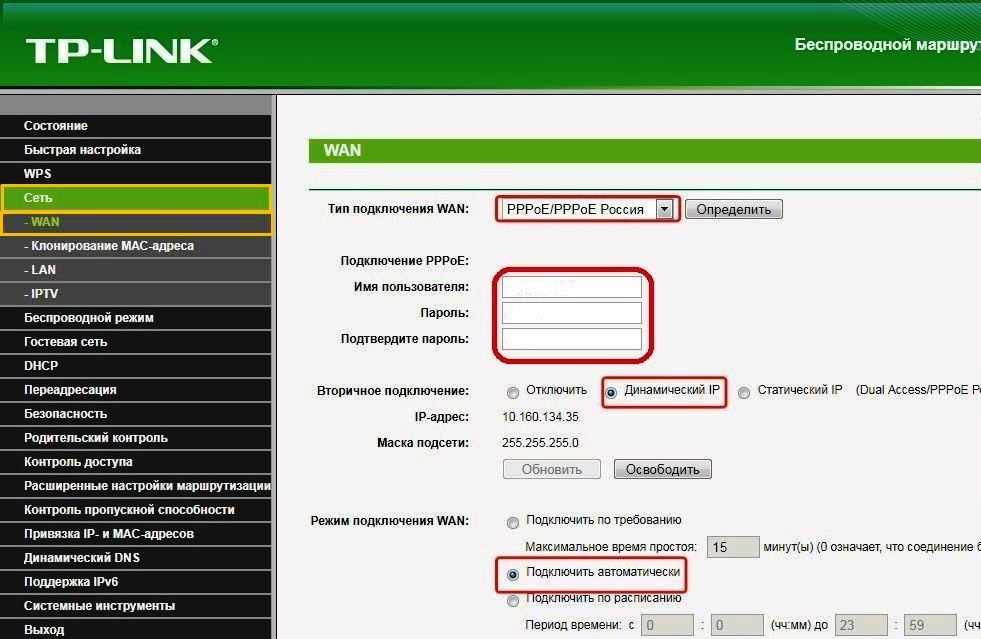
Այս պարամետրում WR740N մոդելը TP-LIND- ից `NETBYNET- ի համար:
Անկախ մատակարարից հետո TP WR740N- ի պարամետրերը ավարտվել են TP-LIND- ից, դուք չեք կարող բարձր արագ կապ ունենալ Windows- ի հետ: Համաշխարհային ցանցի հասանելիությունն այժմ ամբողջությամբ կարգավորվում է երթուղիչով: Հետեւաբար, առաջարկվում է նաեւ մաքրել երթուղղման աղյուսակը իր գործավար համակարգում:
Կրկնօրինակեք կապը 3G, 4G
Ներկայումս շատ օգտվողներ օգտագործվում են որպես կրկնօրինակի միացում ինտերնետի օգտագործման հասանելիության միջոցով Բջջային օպերատոր, Բայց տնային ցանցի համար նման կապը կազմաձեւելու համար անհրաժեշտ է երթուղիչ, որը հագեցած է USB պորտով: WR740N մոդելը այս նպատակով հարմար չէ, քանի որ այս միակցիչը դրանում չի տրամադրվում:
Անլար ցանց
WR740N- ում անլար ցանցը կազմաձեւելու համար հարկավոր է գնալ անլար ներդիր ձեր TP վեբ ինտերֆեյսում:
(«Անլար ռեժիմ») եւ այնտեղ ընտրեք «Անհատականացրեք հարմարեցնող» կետը: Ապա դուք պետք է կազմաձեւեք հետեւյալ պարամետրերը. 
- «Անվան անուն» դաշտում նշեք ձեր WiFi կապի ցանկալի անվանումը կամ թողեք այն, ինչ առկա է դրանց միջոցով: Առաջարկվում է, որ ձեր սեփական անունն է, որպեսզի ավելի հեշտ լինի գտնել ձեր ցանցը առկա այլ մատչելի անլար կապերի մեջ:
- «Տարածաշրջան» գծի ներքեւի ցուցակից ընտրեք ձեր երկիրը:
- Պահպանեք փոփոխությունները `կտտացնելով համապատասխան կոճակը:
Այժմ կարող եք գնալ հաջորդ Wi-Fi կարգավորիչ քայլին: Դա անելու համար դուք պետք է տեղափոխվեք «անլար ռեժիմի պաշտպանություն» ենթաբաժինը, ապա կատարեք հետեւյալը. 
- Հեռացրեք նշանը «Անջատեք պաշտպանություն» ռադիոկայանից, եթե այն տեղադրվի: Այս պարամետրը միացված թողնելը անվճար մուտք է տալիս ցանցին բոլորի համար, ովքեր գտնվում են Wi-Fi ազդանշանի սահմաններում:
- Մարկոսը `որպես ակտիվ բաժնի WPA-Personal / WPA2-Personal:
- Գաղտնաբառի գաղտնաբառի դաշտում մուտքագրեք ցանկալի գաղտնաբառ `Wi-Fi- ին միանալու համար: Այն պետք է բաղկացած լինի առնվազն ութ լատինական նիշից:
WR740N- ում անլար ցանցի այս կազմաձեւում TP-LIND- ը համարվում է ամբողջական:
Կարգավորեք կրկնվող ռեժիմում (կրկնող), ուժեղացուցիչ, ադապտեր կամ մուտքի կետ
Այն դեպքերում, երբ անլար ցանցի առկա ծածկույթը չունի օգտագործողների կարիքների համար, անհրաժեշտ է որեւէ կերպ ընդլայնել այն: Դա անելու համար հիմնական սարքին, բաշխելով Wi-Fi,): Այս կարողության մեջ օգտագործվում են բազմաթիվ Wi-Fi-երթուղիչներ, ներառյալ TP-LINK- ը:
Դրա համար ձեզ հարկավոր է.
- Անլար ցանցի կազմաձեւման հիմնական սարքի վրա հանձնեք ստատիկ ալիքի համարը (Լռելյայն «ավտոմատ» է):
- Փոխեք IP հասցեն WR740N- ում, հաշվարկված է որպես հաճախորդ օգտագործման համար: Դա անհրաժեշտ է հիմնական սարքի հետ բախումից խուսափելու համար: Միեւնույն ժամանակ, նրանք պետք է մնան մեկ հասցեով տարածքում:
- «Անլար ռեժիմի կարգավորումներ» բաժնում սահմանեք երկրորդ ցանցի անվանումը եւ հանձնեք ստատիկ ալիքի համարը: Այն պետք է համընկնի հիմնական երթուղիչի վրա գտնվող ալիքի համարի հետ:
- Մարկ դրեք «Միացնել WDS» արժեքի մոտ:
- SSID կետում բացված նոր տողերում մուտքագրեք ցանցի անվանումը, որին նախատեսվում է միացնել:
- Կտտացնելով «Որոնում» կոճակը, ընտրեք առկա անլար ցանցերի ցանկից, որոնք նախատեսվում է կապ հաստատել եւ կտտացնել «Միացեք» հղմանը:
- Կազմաձեւել ցանցի պաշտպանությունը `մուտքագրելով կոդավորման տեսակը եւ գաղտնաբառը նման է նախորդ բաժնում նկարագրված:
- Reboot WR740N.

Այլընտրանքորեն, Flash TP-LINK WR740N Օգտագործելով այլընտրանքային DD-WRT որոնված, որն ունի կրկնվող ռեժիմ: բայց Փորձառու օգտվողներ Մի առաջարկեք օգտագործել TP-Link արտադրանքը նման նպատակով:
IPTV.
Ներկայումս մատակարարների մեծ մասը ինտերնետի հետ միասին տրամադրում է նաեւ ծառայություն Թվային հեռուստատեսություն IPTV. WR740N որոնվածը իրականացրեց իր աջակցությունը: Այս հատկությունը կազմաձեւելու համար ձեզ հարկավոր է.
- «Network անցի» բաժնում անցեք «IPTV» ենթաբաժին:
- Mode Tranch- ում ընտրեք «Կամուրջ» բացվող ցուցակից:
- Լրացուցիչ դաշտում հայտնվում է, ընտրեք LAN-Port- ը, որին կմիանա հեռուստատեսության նախածանցը:
- Պահպանել փոփոխությունները.
Բոլորը, IPTV գործառույթը `TP-LINK- ում կազմաձեւված է:

Անհատական \u200b\u200bօգտագործման կապի պարամետրեր
Այս ֆունկցիոնալ B. tP-LINK մոդելներ Wr740n- ը բացակայում է:
Դինամիկ DNS:
Օգտագործողները, ովքեր զբաղվում են իրենց կայքէջից կամ FTP սերվերից դուրս, երթուղիչից դուրս, կարող են անհրաժեշտ լինել «դինամիկ DNS»: Դրանով հնարավոր է հանգեցնել հանգույցի մշտական \u200b\u200bանվանումը եւ Տիրույթի անունը Դինամիկ IP հասցե: Ունենալով իր տրամադրության տակ tp-link wr740n, դա շատ պարզ է դա անել, քանի որ այս գործառույթը իրականացվում է այնտեղ:
Ստանալ Դինամիկ DNS:, դա անհրաժեշտ է:
- WR740N- ի հիմնական ընտրացանկում անցեք բաժին նույն անունով:
- Բացվող ցուցակից ընտրեք DDNS ծառայություններ մատուցող:
- Մուտքագրեք մատակարարի տրամադրած օգտվողի անունը եւ գաղտնաբառը եւ նշեք դոմենի անուն:
- «Միացնել DDNS» տուփի մեջ դնել տուփը:
- Պահպանել փոփոխությունները.

Ապագայում մուտքագրեք եւ դուրս եկեք DDNS ռեժիմից `օգտագործելով« Մուտք »եւ« Ելք »կոճակները:
Անվտանգության պարամետրեր
TP-Link- ի երթուղիչներից դուրս ցանցում ցանցի հնարավոր գրոհները կանխելու համար այն բավականին գեղեցիկ է flexible կուն համակարգ պաշտպանություն ներկառուցված վառարանների տեսքով: WR740N- ում այն \u200b\u200bկազմաձեւելու համար հարկավոր է բացել անվտանգության բաժինը պարամետրերի հիմնական ընտրացանկում: Այն հիմնված է firewall- ի հիմնական կամ առաջադեմ կազմաձեւի վրա.
- Միացնել կամ անջատել firewall (լռելյայն այն միացված է).
- Ստեղծեք թույլտվություններ VPN թունելների համար.
- Կազմաձեւեք Alg Gateway- ի կարգավորումները:
Ընդլայնված պաշտպանության պարամետրերում հնարավոր է կազմաձեւել Լրացուցիչ ընտրանքներ Անվտանգություն, մասնավորապես, պաշտպանություն DOS հարձակումներից եւ այլ պարամետրերից:
Ծնողական հսկողություն
Նրանց համար, ովքեր անհրաժեշտություն ունեն վերահսկել երեխայի գտածոն համակարգչի հետեւում եւ ցանցում նրա գործունեությունը, ծնողական վերահսկողության գործառույթը տրամադրվում է WR740N- ում:

Իր պարամետրերը փոխելու համար դուք պետք է մուտք գործեք նույն անունի հատվածը հիմնական ընտրացանկից եւ կատարեք հետեւյալը.
- Միացնել / անջատել ծնողական կառավարման գործառույթը.
- Ընտրված ռեսուրսների համար ավելացնել / ջնջել կանոնները եւ հարմարեցնել իրենց գործողությունների ժամանակացույցը:
Կանոնների համար բոլոր պարտադիրներն իրականացվում են համակարգչի համակարգչի դիմակով:
Փոխեք կոճակների գործառույթը
WR740N- ի նման հնարավոր հնարավորությունը չի տրամադրվում:
DLNA- ն երթուղիչի վրա դնելը
Այս հատկությունը պահանջում է USB պորտը WR740N երթուղիչի վրա:
VPN սերվերի կազմաձեւում
WR740N- ն աշխատում է VPN կապերի հետ միայն որպես հաճախորդ:
Torrent Հաճախորդների տեղադրում երթուղիչով
Մենք նման հնարավորություն կունենայինք ունենալ շատ օգտվողներ, բայց դա անիրատեսական է WR740N կանոնավոր որոնվածի վրա: Դուք պետք է ուշադրություն դարձնեք Այլընտրանքային որոնվածԲավարար աջակցությամբ ինտերնետում: Բայց դրանց օգտագործումը թույլատրվում է միայն իրենց ռիսկով, առանց սարքի ճիշտ գործունեության որեւէ երաշխիք:
Տպիչ ստեղծել
WR740N մոդելը TP-Link- ից տպիչի առանձնահատկությունն իր ֆունկցիոնալությամբ չունի: Բայց եթե ցանցային տպիչն ունի ցանցային տպիչ, որն ունի իր IP հասցեն, երթուղիչը կտրամադրի դրան ցանցի այլ սարքերի հետ: Այն իրականացվում է կաբելային կապի միջոցով, եւ եթե տպիչը ունի Wi-Fi աջակցություն, ապա անլար ցանցի միջոցով:
Հնարավոր անսարքություններ եւ դրանց վերացման եղանակներ
Չնայած այն հանգամանքին, որ WR740N- ը վերաբերում է երկար տարիների ընթացքում գործելու հուսալի սարքեր, անսարքություններ են կատարվում նաեւ անսարքություններ: Դրանք հիմնականում կապված են երթուղիչի կազմաձեւման ընթացքում կատարված սխալների հետ:
Մեծ մասը Հաճախակի խնդիրներ Սարքի աշխատանքում բողոքել օգտվողներից, կան. 
- Անկայուն անլար ցանց եւ ցածր արագություն Ներբեռնեք նրա միջոցով: Այս դեպքում լարային ցանցը նորմալ է աշխատում: Օգնեք լուծել այս խնդիրը կարող է փոխել Wi-Fi ալիքը:
- WR740N վեբ ինտերֆեյսին միանալու անկարողությունը 192.168.0.1. Ամենայն հավանականությամբ, այս իրավիճակի պատճառն այն է, որ երթուղիչի IP հասցեն փոխեք մեկ այլ հասցեների տարածքում աշխատելու համար: Եթե \u200b\u200bդա հնարավոր չէ, եթե դա հնարավոր է, ապա դա կօգնի հետադարձել գործարանի պարամետրերին:
- Network անցի սարքերը չեն տեսնում Wi-Fi: Դրա պատճառը կարող է անջատել անլար ցանցը երթուղիչի վրա: Հետեւաբար, դուք պետք է դրան միացնեք լարային ցանցի միջոցով եւ վեբ ինտերֆեյսով `Wi-Fi- ն հնարավորություն տալու համար: Եթե \u200b\u200bամեն ինչ ակտիվ է, ստուգեք ցանցային կապի պարամետրերը հեռավոր սարքերի վրա, մասնավորապես, անլար ադապտերների վարորդների տեղադրման ճիշտությունը:
- Ինտերնետի հետ կապի հաճախակի կորուստ կա: Օգնեք լուծել այս խնդիրը կարող է թարմացնել WR740N որոնվածը:
Եթե \u200b\u200bվերը թվարկված մեթոդներից ոչ մեկը չի օգնում լուծել խնդիրը, պատճառը կարող է վերացնել Ֆիզիկական վնաս Սարքեր: Այս դեպքում ավելի լավ է կապվել սպասարկման կենտրոնի հետ:
Թարմացրեք որոնվածը
Ապահովագրական աջակցությունը համապատասխան վիճակում է Կարեւոր կետ Հուսալի գործողություն TP-LINK WR740N: Առաջարկվում է այն թարմացնել `սարքը նախքան առաջնային կազմաձեւումը գնելուց հետո: Դա անելու համար հարկավոր է ներբեռնել վերջին որոնվածի տարբերակը TP-LINK- ի պաշտոնական կայքից: Սահման Նոր որոնված Կարող է լինել երկու եղանակով:
Վեբ ինտերֆեյսի միջոցով
 Սա որոնվածը թարմացնելու ամենահեշտ ձեւն է, որի համար անհրաժեշտ է.
Սա որոնվածը թարմացնելու ամենահեշտ ձեւն է, որի համար անհրաժեշտ է.
- Հիմնական ընտրացանկում անցեք «Համակարգային գործիքներ» բաժին եւ ընտրեք «Վերականգնել ներկառուցված ծրագրակազմը»:
- Պատուհանում, որը հայտնվում է, բացեք դիրիժորը `օգտագործելով« ակնարկ »կոճակը եւ նշեք ավելի վաղ ներբեռնված որոնվածի ուղին:
- Սեղմեք «Թարմացրեք» կոճակը:
Պատրաստված գործողություններից հետո որոնվածը կթարմացվի, որից հետո երթուղիչը ինքնաբերաբար կվերագործարկվի:
Բջջային դիմումի միջոցով
Եթե \u200b\u200bձեռքի տակ չկա համակարգիչ կամ նոութբուք, եւ հրամայական է կարգաբերել WR740N- ը, կարող եք դա անել, օգտագործելով պլանշետ կամ սմարթֆոն: Դրա համար TP-Link- ը հատուկ է զարգացրել Բջջային ծրագիր կոչվում է TP-Link Tether: Այն աջակցում է տակ գտնվող սարքերով android կառավարում կամ iOS եւ մատչելի է ներբեռնման համար Google Play. եւ App Store.
TP-Link Tether- ը ծրագիր ունի Հարմարավետ ինտերֆեյս եւ շատ գործառույթներ: Իր օգնությամբ նույն գործողություններն իրականացվում են որպես սովորական ձեւով վեբ ինտերֆեյսի միջոցով: Այնուամենայնիվ, դրանում որոնվածը թարմացնելու գործառույթներ չկան: Բայց կոմունալ ծառայությունների զարգացումը շարունակվում է, եւ հավանական է, որ հետագա վարկածներում նման հնարավորություն կլինի:
USB սարքի միջոցով
Այս հատկությունը մատչելի չէ երթուղիչից համապատասխան միակցիչի բացակայության պատճառով:
Վերականգնել երթուղիչի պարամետրերը գործարան
WR740N- ի դեպքում կան իրավիճակներ, որոնք սկսում են աշխատել սխալների հետ, որոնք հնարավոր չէ ֆիքսել Ստանդարտ մեթոդներկամ կորցրած գաղտնաբառ սարքը մուտք գործելու համար: Այս դեպքում այն \u200b\u200bօգնում է վերականգնել երթուղիչի գործարանային պարամետրերը, դա արվում է երկու քայլով. 
- Միացրեք սարքի ուժը:
- Կտտացրեք WPS / RESET կոճակը երթուղիչի հետեւի վահանակում եւ պահեք առնվազն 10 վայրկյան:
Ապացույցներ, որ գործողությունը հաջող է եղել, լուսավորել բոլոր ցուցանիշները առջեւի վահանակում WR740N: Դրանից հետո WPS / Reset կոճակի թողարկումը:
Եթե \u200b\u200bերթուղիչի վեբ ինտերֆեյսը կորչում չէ, գործարանի պարամետրերի վերագործարկումը իրականացվում է համակարգի գործիքների բաժին համապատասխան կետին փոխանցելիս եւ երբ սեղմում եք վերականգնման կոճակը:
Արտադիտակ
Ակնհայտ է, որ TP-Link TP-LINK երթուղիչը առաջարկվում է տնային անլար ցանց կամ փոքր գրասենյակային ցանց կառուցելու համար:
կողմնակից
Սարքի առավելությունները ներառում են. 
- Մատչելի գին;
- Կազմաձեւի հեշտություն;
- Բազմաֆունկցիոնալություն;
- Անխափան աշխատանք:
Այս հոդվածում մենք մանրամասն կքննարկենք, թե ինչպես tP Link TL WR740N ROUTER- ի կարգաբերում, Ուղղորդի այս բազմազանությունը շատ տարածված է եւ վայելում է նախանձելի պահանջարկ, ժողովրդավարական արժեքի եւ որակական տեխնիկական բնութագրերի համադրման պատճառով:
Ուղղիչի առանձնահատկությունն իր ուղղակի նպատակն է `օգտագործեք միայն տնային ցանցերի համար: Սա կարեւոր է հաշվի առնել. Եթե տան տարածքը մեծ է կամ WR 740 N երթուղիչին միաժամանակ միացված սարքերի քանակը, այն կարող է չհաղթահարել:
Չնայած այս եւ այլ մինուսներին, երթուղիչը գերազանցորեն ապացուցեց իրեն: Նա տիրապետում է.
- Չեզոք ձեւավորում;
- Կատարում փայլատ անհեթեթ երանգներով.
- Պատի վրա տեղադրված պատը.
- Կազմաձեւերի պարզությունը, որը մեզ հետաքրքրում է:
Մենք ուղղակիորեն դիմում ենք մեզ այսօր հուզող մեզ `միացնող, ցանցային կազմաձեւեր, Wi-Fi եւ այլն: Սկսելուց առաջ նշումներ Կարեւոր մանրամասնԵթե \u200b\u200bպարամետրն արդեն արվել է, ապա նախ պետք է նետեք պարամետրերը: Այդ նպատակով առաջարկվում է, երբ իշխանությունը միացված է, սեղմեք «Վերականգնել» կոճակը 10-15 վայրկյան:
TP Link TL WR740N երթուղիչը միացնելով համակարգչային մալուխին
Մանրամասն պատմեք Ինչպես միացնել wr740n երթուղիչը Մալուխով: Առաջին հերթին, ձեզ հարկավոր է միացնել էլեկտրական ադապտերը տեղադրմանը: Դրանից հետո ադապտերը կպչեք էլեկտրական ցանցի մեջ: Այժմ կապույտ պիտակավորված միակցիչով, որը կոչվում է WAN, կպչեք ինտերնետ մատակարարի մալուխը:

TP Link WR740N հետեւի վահանակ

Մալուխ `երթուղիչը համակարգչի կամ նոութբուքի վրա միացնելու համար, սովորաբար ամբողջական է երթուղիչով

Ֆիզիկական կապի սխեման
Այն դեպքում, երբ ADSL- ը կապված է, WR740N Router- ը միացված է ուղղակիորեն մոդեմին: Միեւնույն ժամանակ, վարդակների համապատասխանությունը պետք է լինի հետեւյալը. Wan to Lan.
Ավարտվեց WR740N- ով: Ընտրեք WAN միակցիչը եւ միացրեք երթուղիչը եւ համակարգչային մալուխը:
Կարգավորելով TP Link TL WR740N Router
Կապից հետո ժամանակն է մտածելու մասին, թե ինչպես Կազմաձեւեք TP հղումը TL WR740N Router, Անհրաժեշտության դեպքում կարող եք տեղադրել թարմ որոնված: Դա անելու համար խորհուրդ է տրվում կապվել network անցային ռեսուրս Նախապես եւ ներբեռնեք անհրաժեշտ ֆայլերը:
Կարեւոր է Եթե \u200b\u200bգերարագ տարբերակը սկսելու համար անհրաժեշտ կապը անհրաժեշտ է անհետանում. Այն տեղադրվելու է երթուղիչով: Կարեւոր է նաեւ հաշվի առնել, որ այն դեպքերում, երբ ինտերնետը գործում է WR740N Router- ի միջոցով, առանց գործարկելու մի շարք լրատվամիջոցներ եւ արձանագրություններ, ծառայություններ մատուցողը օգտագործում է դինամիկ IP տեխնոլոգիա: Այս դեպքում կազմաձեւումը պահանջվում է միայն անլար ցանց ստեղծելու համար:
Առաջադրանքը լուծելու համար անհրաժեշտ է հաշվի առնել TP Link WR740N Router- ի հիմնական կայանքները: Եկեք դիմենք ցանկացած մատչելի զննարկչի հասցեների բարին եւ ներկայացնի թվային համադրություն - 192.168.0.1. Հաճախ 0-ի փոխարեն անհրաժեշտ է մուտքագրել 1, որովհետեւ Ուղղորդիչի հին մոդելները աջակցում են հենց 1-ի հետ համադրությանը: Ստանդարտ գաղտնաբառ եւ մուտք գործեք կազմաձեւման ընտրացանկը - Ադմինիստրատոր / կառավարիչ:

Մուտք եւ գաղտնաբառ, երթուղիչի հետեւի մասում

Հասցեի գծի զննարկիչը, պատճենեք եւ մուտքագրեք http://192.168.0.1 կամ http://192.168.1.1. Եւ մտնում եք երթուղիչի միջերես
Մանրամասնել մանրամասն Ինչպես ստեղծել TP Link WR740N Router համար Տարբեր տեսակներ Արձանագրություններ: Սարքավորումները ճիշտ կազմաձեւելու համար խորհուրդ է տրվում նախապես հստակեցնել ծառայության մատակարարից անհրաժեշտ տվյալները. Մականուն, մուտքային համադրությունը `գաղտնաբառ, IP եւ այլն:

Մուտք եւ գաղտնաբառի մուտքային պատուհան: Սովորաբար ադմինիստրատոր / կառավարիչ


Կապվելով Կարգավորումների ընտրացանկի հետ, ընտրեք «Network անցային» կետը, ապա «WAN»: «Միացման տիպի» կամ «Միացման տիպի» բաժնում ընտրեք «PPPoE / Russia PPPoE» արժեքը: Ձեզ հարկավոր է նաեւ նշել օգտվողի տվյալները `անունն ու գաղտնաբառը` դրա հետագա հաստատմամբ:
Անհրաժեշտ դաշտերը լրացնելուց հետո ձեզ հարկավոր է հաստատել «Դինամիկ IP» դաշտերի եւ «Միացնել ինքնաբերաբար» (կամ դինամիկ IP եւ ինքնաբերաբար միացնել):
PPPoE արձանագրություն ստատիկ IP հասցեով


PPPoE ստատիկ IP հասցեով, մենք սահմանում ենք IP հասցե
Մտածեք, թե ինչպես կարգավորել կապը PPPOE ստատիկ IP հասցեով WR740N երթուղիչում: Նույն կարգը, միայն «դինամիկ IP» - ի փոխարեն, ձեզ հարկավոր է ընտրել «ստատիկ» կամ «Ստատիկ IP»: Բացի այդ, ձեզ հարկավոր է հստակեցնել ուղղակիորեն AI-PI հասցեն եւ ենթահող դիմակ:
Ինչպես արդեն նշվեց, հոդվածում տուժած բոլոր տվյալները պարտավոր են տրամադրել մատակարարին:
Կարգավորելով PPTP կապը
WR740N Router- ը `PPTP արձանագրության հետ աշխատելու համար, կրկին դիմեք« ցանց »ընտրացանկին, ապա գնացեք WAN էջանիշ: Ընտրելով արդեն ծանոթ տարբերակ, բայց PPTP արձանագրության համար `« Ռուսաստան PPTP », նշեք այլ անհրաժեշտ տվյալներ` օգտվողի անունը, գաղտնաբառը, սերվերի հասցեն:
Այլ արժեքներ սահմանվում են անալոգիայի միջոցով PPPoE արձանագրության հետ:
Կարեւոր է Եթե \u200b\u200bցանցային ծառայությունների օգտագործման սակագինը սահման է, ապա «Միացեք ինքնաբերաբար» -ը առաջարկվում է փոխել «Կապը պահանջարկը»: Այս տարբերակը նշանակում է հետեւյալը. Միացումն իրականացվում է պահանջարկով, այսինքն, օգտագործման պահին:
Վերջապես `« փրկել »:
PPTP արձանագրություն ստատիկ IP հասցեով
Կազմաձեւման կարգը նույնն է, ինչ դինամիկ IP- ի համար, բացառության համար անհրաժեշտ է ընտրել «Ստատիկ IP», ապա նշել սերվերի եւ IP հասցեների հասցեն, ինչպես նաեւ ենթահող դիմակները:
Այլ պարամետրերը սահմանվում են նման PPPoE ձեւով:
L2TP արձանագրության ստեղծում
Մենք արդեն աշխատում ենք մեզ համար:
- «WAN կապի տեսակը» - «L2T / Russia L2T»;
- Հաջորդը, նշեք օգտվողի անունը եւ գաղտնաբառը, դրա հաստատումը.
- Դրանից հետո մուտքագրեք սերվերի հասցեն.
- Մենք ընտրում ենք կապի մեթոդը `ավտոմատ, պահանջարկով` այն մեկը, որն անհրաժեշտ է սակագնային պլանի հիման վրա:
L2TP կապի կազմաձեւում ստատիկ IP հասցեի հետ
Բոլոր քայլերը նման են WR740N երթուղիչը L2TP արձանագրության հետ աշխատելու կարգին, այնուամենայնիվ, ձեզ հարկավոր է լրացուցիչ սահմանել Subnet դիմակի, ASPEN Gateway- ի արժեքները, սերվերի հասցեն եւ ստատիկ IP- ի դիմաց Գիծ, «Նշում» հաստատումը տեղադրելու համար:
Wi Fi կապեր եւ գաղտնաբառի տեղադրում TP-LINK TL-WR740N
Ուղղիչը կազմաձեւելուց հետո, միանալով Wi-Fi- ին: TP Link Link WR740N Router- ը անլար ցանցին Իսկ գաղտնաբառի առաջադրանքն իրականացվում է հետեւյալ սխեմայի համաձայն.
- Բացեք երթուղիչի կազմաձեւման ընտրացանկը Հասցեի բարով, ինչպես արվել է ավելի վաղ, եւ դիմել «անլար ռեժիմ» ներդիրին.
- Այստեղ մենք կարող ենք հարցնել ցանցի անվանումը, տարածաշրջանը;
- Անմիջապես Mono- ն կազմակերպում է մեր անլարի պաշտպանությունը wi-Fi ցանց, Ընտրեք «WPA / WPA2» բաժինը `« Անհատ »: Մենք նշում ենք, որ WPA2-PSK; ավտոմատ կոդավորումը; Այլ կազմաձեւերը չեն շոշափում: Այժմ մնում է գալ ձեր եզակի գաղտնաբառով եւ այն քշել «անլար գաղտնաբառ» դաշտում:
Wi-Fi գաղտնաբառ - Ստեղծված կապի անվտանգության կարեւոր բաղադրիչ. Այսպիսով, դուք կարող եք բացառել տվյալների չարտոնված փորձերը `տվյալների թալանելու եւ ընդհատելու համար, ինչպես նաեւ ձեր ցանցը օգտագործելը:
Գաղտնաբառի փոփոխություն մի քանազոր Գաղտնաբառի վերականգնում Իրականացվում է նույն ընտրացանկի միջոցով:
Համակարգիչը միացնելով Wi-Fi ցանցին
Երբ երթուղիչը միացված է եւ կազմաձեւված, անհրաժեշտ է համակարգիչը միացնել Wi-Fi- ին: Դա անելու համար իրականացրեք մի շարք գործողություններ.
- Մենք գտնում ենք անլար ցանցի խորհրդանիշ գործիքագոտու ներքեւի անկյունում աշխատասեղանի վրա եւ կտտացրեք այն;
- Ընտրեք մեր ցանցին առկա ցուցակից.
- Տվյալները մուտքագրելուց հետո (մուտքի գաղտնաբառ) ընտրեք ցանցի պահպանումը եւ «ավտոմատ կապը»:
Այժմ Անհատականացրեք TP Link WR740N Router Կարիք չկա. Համակարգիչը ցանցին միացնելն ավարտական \u200b\u200bփուլն է:
Եզրակացություն
Այս հոդվածը լուսաբանեց ամենակարեւոր նրբությունները եւ կանոնակարգերը պարամետրերին վերաբերող եւ WR740N երթուղիչը կապելու, ինչպես նաեւ գաղտնաբառի առաջադրանքների սխեման եւ wi-Fi- ի ստեղծում ցանց:
Մեր կողմից սահմանված խորհուրդներին եւ ցուցումներին հետեւելով, հեշտությամբ կարող եք իրականացնել բոլոր անհրաժեշտ ընթացակարգերը TP-Link Router- ի հետ եւ վայելել ինտերնետային ռեսուրսները ամբողջ արագությամբ:
































